作成日:2021.11.16
更新日:2021.11.16

JWW 形式を Jw_cad が入っていないパソコンやタブレットへ送るとき、PDF で保存すると誰でも図面が閲覧できるようになります。
しかし、Jw_cad 自体に PDF 保存の機能はありませんので、外部のアプリケーションを利用する必要があります。
この記事では、Jw_cad で PDF 保存を行うためのアプリを3つご紹介します!

DARE Jw は、無料図面変換サービス DARE からリリースしている、Jw_cad ユーザーの方のための図面変換アプリです。
DARE Jw を使うと、JWW 形式から PDF 形式への出力以外にも DWG、DXF をはじめとする様々な拡張子への保存を行うことが出来ます。
また、保存だけでなく読み込みにも対応しているところがおすすめポイント。
1週間は無料でご利用いただける体験版もございますので、ぜひお試し下さい!
DARE Jw は こちら から




以上でJWW 図面を PDF 形式で保存することができました。
余談ですが、 DARE Jw で DWG や DXF ファイルを開きたいときは、Jw_cad で開くようにドラッグ&ドロップの1操作のみでとても簡単です。
ぜひお試しください。
DARE Jw は こちら から
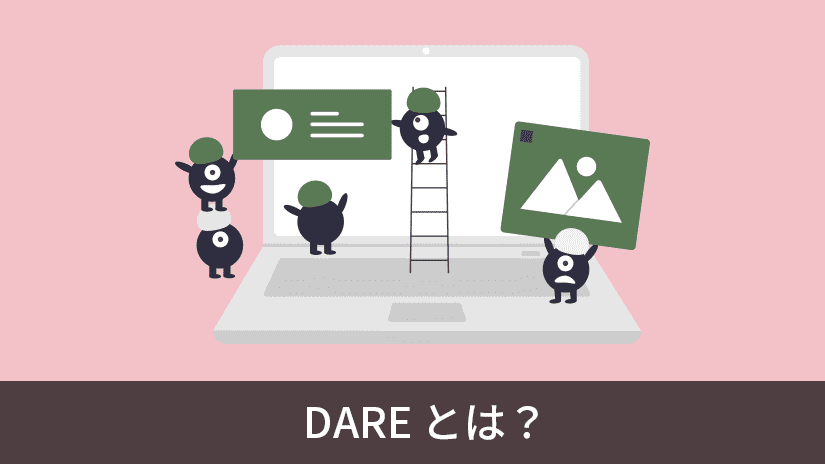
Cube PDF は、PDF 専用の出力ソフトです。
Jw_cad でも「印刷」のコマンドから PDF 保存ができるようになります。
Cube PDF は公式サイトや窓の杜などからダウンロードすることが可能です。





PDF reDirect は、PDF reDirect のアプリケーションを起動して JWW 形式から PDF 形式へ変換します。
PDF reDirect では、複数の JWW ファイルをまとめて1つの PDF にすることが可能です。
準備中です